كيفية إضافة موسيقى Spotify إلى iMovie
iMovie هو برنامج Apple الرائد لإنشاء الأفلام وتحريرها على جهاز Mac الخاص بك . يجعل iMovie من السهل تحويل مقاطع الفيديو المنزلية إلى أفلام مصقولة. يرتبط محرر iMovie بـ iTunes و GarageBand لموسيقى الخلفية. يتساءل الكثير من مستخدمي Spotify عن وجود أي طريقة لاستخدام أغاني Spotify كموسيقى خلفية.
يمكنك إضافة مجموعة متنوعة من ملفات الصوت إلى مشروع iMovie الخاص بك:
- موسيقى تصويرية مدمجة ومؤثرات صوتية مضمنة مع iMovie.
- الأغاني التي قمت بتنزيلها على جهازك في تطبيق الموسيقى.
- أغانيك المخصصة التي تم إنشاؤها في تطبيق مثل GarageBand أو المؤثرات الصوتية المخصصة المخزنة في iCloud Drive أو على جهازك أو في مكان آخر.
"أود استخدام بعض الأغاني من Spotify الخاص بي لمشاريع الفيديو الخاصة بي. هل من الممكن نقل الأغنية من Spotify إلى جهاز الكمبيوتر الخاص بي؟" "أريد إحدى الأغاني لصانع أفلامي ولكني لا أعرف كيف ... الرجاء المساعدة" "كيف يمكنني إضافة أغنية مأخوذة من Spotify إلى إنشاء iMovie؟" من مجتمع Spotify ، يطرح العديد من مستخدمي Spotify الأسئلة أعلاه. يحصلون جميعًا على الإجابة من Spotify على النحو التالي: لسوء الحظ ، تم ترخيص موسيقى Spotify للاستخدام فقط داخل تطبيق Spotify ... لذلك أثناء تنزيلها على جهاز للمستخدمين المتميزين ، لا يمكن تشغيل الملفات فعليًا خارج تطبيق Spotify.

في الواقع ، تكون أغاني Spotify بتنسيق Ogg Vorbis المحمي بواسطة إدارة الحقوق الرقمية ولا يمكن تشغيلها إلا باستخدام تطبيق Spotify. لا تدعم جميع أدوات التحرير تنسيق Ogg Vorbis. على سبيل المثال ، تنسيقات الملفات الصوتية المدعومة من iMovie هي MP3 و WAV و M4A و AIFF و AAC. هذا يعني أنك غير قادر على استيراد وتعديل أغاني Spotify على أي أدوات تحرير فيديو / صوت. لذلك إذا كنت بحاجة إلى استيراد موسيقى Spotify إلى أدوات تحرير الفيديو مثل iMovie ، فأنت بحاجة إلى تحويل موسيقى Spotify إلى mp3 .
هناك طريقة سهلة وفعالة لحل المشكلة دون عناء. ما تحتاجه هو مجرد محول رائع من Spotify إلى MP3 مثل Ondesoft Spotify Music Converter . يسمح لك بتحويل Spotify إلى MP3 و M4A و WAV و FLAC ببضع نقرات. بعد ذلك ، يمكنك استيراد أغاني MP3 أو M4A أو WAV أو FLAC المحولة إلى أي أدوات تحرير فيديو / صوت مثل iMovie. يمكنك استخدام ملفات Spotify المحولة كموسيقى خلفية لجعل الفيديو أكثر جاذبية. أو يمكنك قص أغاني Spotify المحولة والبقاء الجزء الذي تريده في أي برنامج لتحرير الصوت.
الجزء الأول قم بتنزيل موسيقى mp3 من Spotify
يرجى التأكد من تثبيت تطبيق Spotify على جهاز الكمبيوتر الخاص بك.
1. قم بتنزيل Ondesoft Spotify Converter وتثبيته وتشغيله
قم بتنزيل Ondesoft Spotify Converter وتثبيته وتشغيله على جهاز الكمبيوتر الخاص بك ، ثم سيتم فتح Spotify تلقائيًا.

2. اسحب الأغاني أو قائمة التشغيل من Spotify إلى Ondesoft Spotify Converter
يمكنك النقر فوق الزر "إضافة ملفات" أعلى اليسار. ثم اختر الأغاني أو قائمة التشغيل التي ترغب في تحويلها في Spotify ، واسحبها إلى الواجهة الرئيسية لـ Ondesoft Spotify Converter. أو يمكنك نسخ ولصق الرابط ذي الصلة من Spotify web player إلى مربع البحث لاستيراد الأغاني. أخيرًا ، انقر فوق الزر "إضافة" لإنهاء إضافة الأغاني.

3. اختر تنسيق الإخراج
انقر فوق الزر "خيارات" لتغيير تنسيق الإخراج. في الإعدادات المتقدمة ، يمكنك اختيار تنسيق الإخراج (MP3 ، M4A ، FLAC أو WAV) ، جودة الإخراج (عالية 512 كيلوبت في الثانية ، متوسط 320 كيلوبت في الثانية ، 256 كيلوبت في الثانية ، منخفضة 128 كيلوبت في الثانية). في إعدادات الإخراج ، يمكنك تغيير مجلد الإخراج كما تفضل.

4. ابدأ في إزالة DRM من موسيقى Spotify
عند الانتهاء من التخصيص ، انقر فوق الزر "تحويل" لبدء التحويل.

بعد إجراء التحويل ، يمكنك العثور على أغاني Spotify mp3 الناتجة عن طريق النقر فوق أيقونة المجلد أدناه. جميع موسيقى Spotify المحولة خالية من إدارة الحقوق الرقمية.

الجزء 2 أضف موسيقى Spotify mp3 إلى iMovie
يمكنك الآن إضافة أغاني Spotify الخالية من DRM إلى iMovie لإنشاء الفيديو الخاص بك. إلى جانب iMovie ، يمكنك أيضًا استخدام أغاني Spotify على أي برنامج لتحرير الفيديو مثل Windows Movie Maker و Adobe Premiere و OpenShot و Cyberlink PowerDirector و VideoPad وما إلى ذلك.
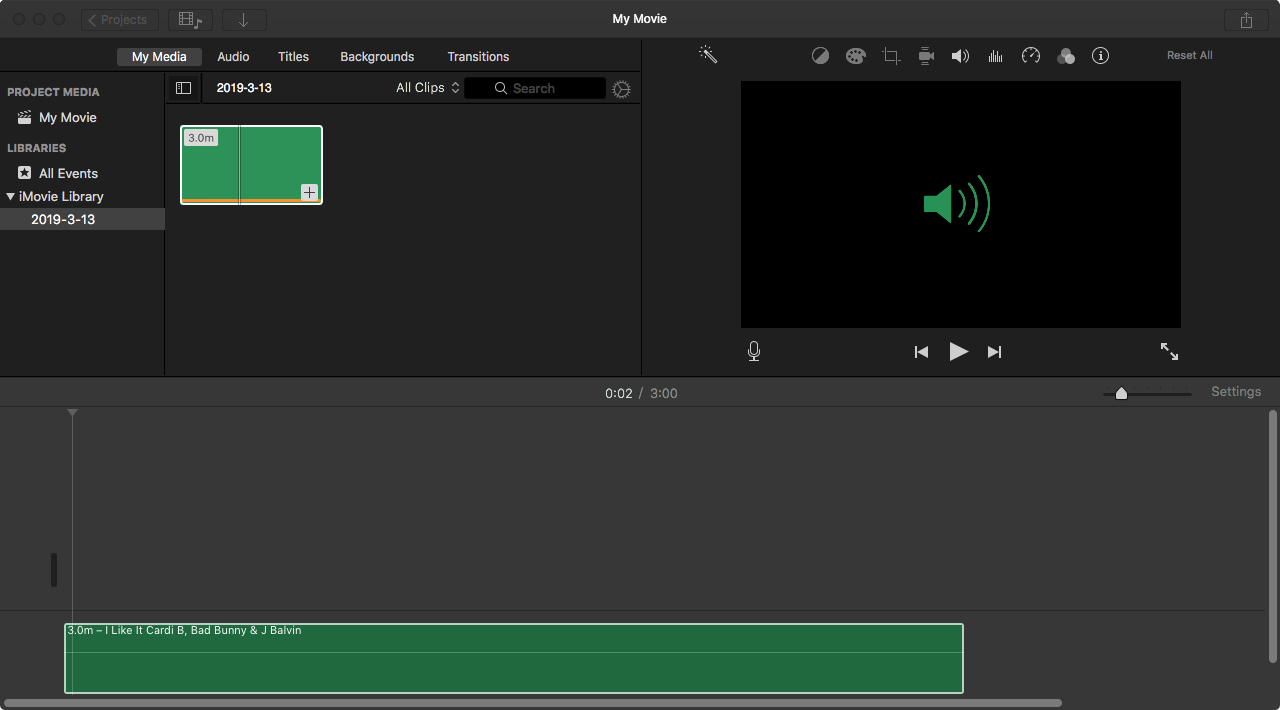
الشريط الجانبي
مقالات ذات صلة
- أعلى 3 سبوتيفي لتحويل MP3
- أفضل 5 تنزيلات من Spotify Playlist
- كيفية تحويل Spotify Playlist إلى mp3؟
- كيفية إضافة موسيقى Spotify إلى iMovie
- كيفية نسخ قوائم تشغيل Spotify على قرص مضغوط
- Apple Music to MP3 Converter
- قم بتشغيل Spotify على HomePod
- مزامنة قوائم تشغيل Spotify في وضع عدم الاتصال مع Android
- أفضل 5 برامج لتنزيل الموسيقى من Spotify
- قم بتنزيل Drake New Album So Far Gone مع Spotify Free
- قم بتنزيل Ariana Grande's Thank U ، Next with Spotify Free
- تحميل الله امرأه MP3
- قم بتنزيل أغاني Drake الجديدة من Spotify مجانًا
- دريك سكوربيون تحميل
- كيف تلعب Spotify Music على Nintendo Switch؟
- Spotify Free Premium APK تنزيل Mod
روابط ذات علاقة
الدورة التعليمية
نصائح مهمة
نصائح مفيدة
- Spotify إلى MP3
- من Spotify إلى M4A
- من Spotify إلى WAV
- من Spotify إلى FLAC
- قم بإزالة DRM من Spotify
- انسخ Spotify على قرص مضغوط
- احفظ Spotify Music بصيغة MP3
- Spotify مقابل Apple Music
- Spotify Free مقابل Premium
- قم بتشغيل موسيقى Spotify على Sonos
- دفق Spotify إلى Apple TV
- موسيقى Spotify إلى Google Drive
- قم بتنزيل Spotify الخالي من DRM
- Spotify Offline على iPhone 8
- Spotify Music إلى iPhone X.
- Spotify إلى Sony Walkman
- استمع إلى Spotify في وضع عدم الاتصال بدون اشتراك Premium
- انقل موسيقى Spotify إلى مكتبة iTunes
- استمع إلى موسيقى Spotify مجانًا
- أضف موسيقى Spotify إلى iMovie
- قم بتشغيل موسيقى Spotify في السيارة
- انقل موسيقى Spotify إلى USB
- مزامنة موسيقى Spotify مع iPod
- موسيقى Spotify على Apple Watch
- جودة موسيقى Spotify
- خصم الطلاب في Spotify
- قم بتنزيل الموسيقى من Spotify
- قم بتشغيل Spotify Music على PS4
- موسيقى سبوتيفي النسخ الاحتياطي
- قم بتنزيل Spotify Music بدون Premium
- استمع إلى Spotify على iPod
- قم بتنزيل Spotify music مجانًا
- Spotify إلى Google Play Music
- Spotify إلى Apple Music
- قم بتشغيل Spotify على HomePod
- قم بتشغيل Spotify على iPod Shuffle
- Spotify على مشغل MP3 من Sandisk
- حل مشكلة الترتيب العشوائي في Spotify
- مشغل MP3 متوافق مع Spotify
- أفضل 5 برامج تنزيل من Spotify
- مسجل سبوتيفي مجاني
- 4 طرق لتنزيل موسيقى Spotify
- سبوتيفي لتحويل MP3
- محول سبوتيفي مجاني لنظام ماك
- 7 أفضل مصور سبوتيفي مجاني
- كيفية الحصول على Spotify Premium Free على iOS / Mac / Windows
- كيفية تنزيل Drake More Life to MP3






